Team-Manager für Schulungen zuweisen oder die Zuweisung rückgängig machen
In diesem Arikel erfahren Sie, wie Sie mithilfe der Web-App Nutzer und Teammanager für Schulungen zuweisen und entfernen können.Was ist ein Teammanager in Schulungen?
Wir wissen, wie wichtig es für Unternehmen ist, Schichtleitern, zertifizierten Ausbildern und ähnlichen Personen die Möglichkeit zu geben, die Teamschulung zu überwachen und gleichzeitig den Verwaltungsaufwand zu minimieren. Mit SafetyCulture können Nutzer als Teammanager für bestimmte Gruppen oder Standorte bestimmt werden, die es ihnen ermöglichen, praktische Bewertungen vorzunehmen, Gruppenschulungen durchführen und Analysen anzuzeigen die auf die ihnen zugewiesenen Teams zugeschnitten sind, ohne von unnötigen Berechtigungen oder Aufgaben zur Verwaltung von Inhalten überfordert zu werden.
Bevor Sie einen Nutzer als Teammanager einsetzen, stellen Sie bitte sicher, dass ihm ein Berechtigungs-Set zugewiesen ist, das Berechtigung "Schulungen: Teams verwalten" enthält.
Sie können einen Benutzer als Teammanager für Ebenen über einer Website zuweisen, so dass er automatisch Teammanager für alle darunter liegenden Ebenen wird.
Einen Teammanager zuweisen
Select
Schulungen in the sidebar or select it in
Mehr.
Select Teams verwalten at the top of the page.
Click the group or site name.
In the side panel, search for the user in the "Manager" field and select them.
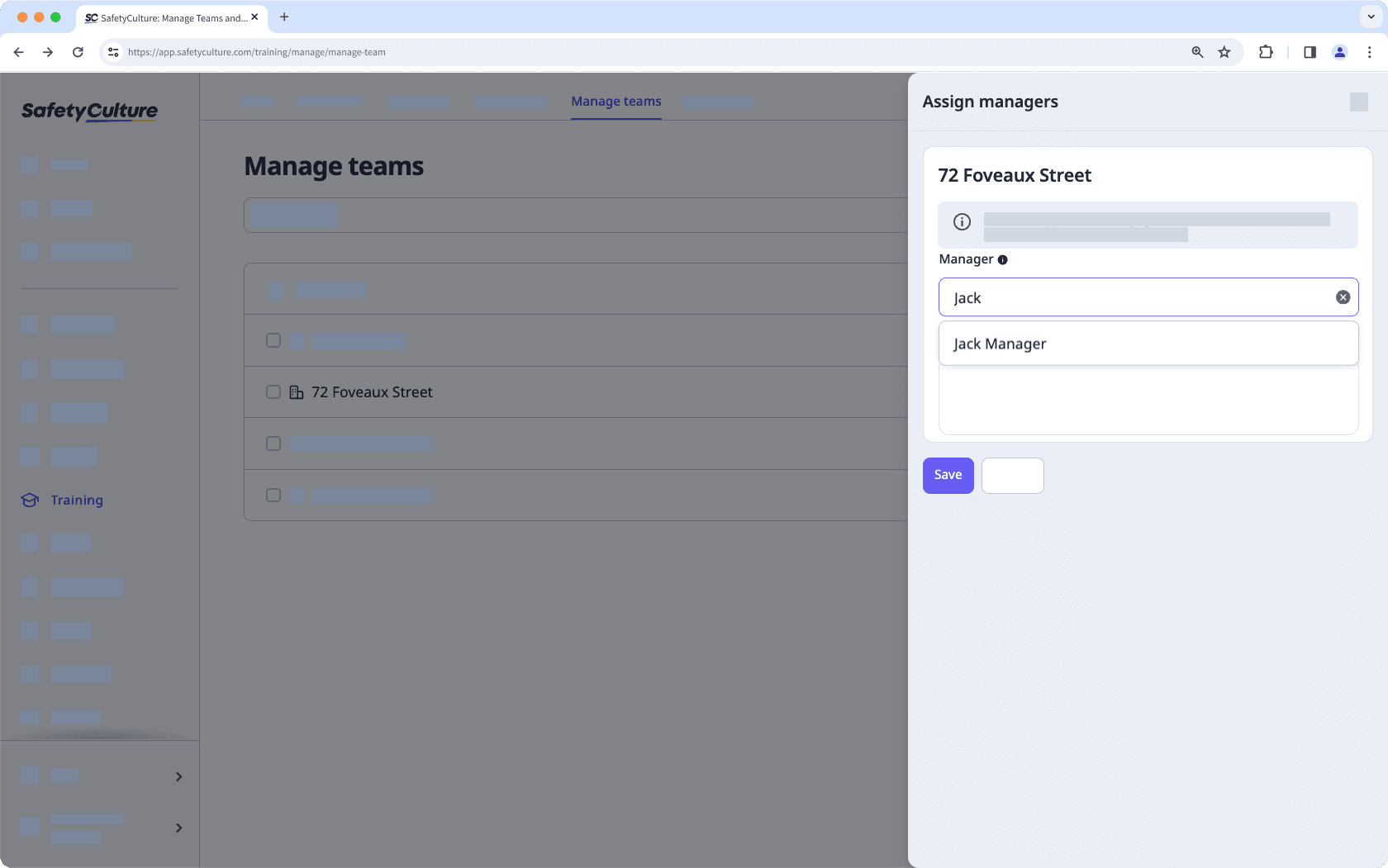
Click Speichern.
Teammanager in großen Mengen zuweisen
Select
Schulungen in the sidebar or select it in
Mehr.
Select Teams verwalten at the top of the page.
Check the boxes of the groups and sites you want to assign team managers to. Your selections will be kept as you switch between the "Groups" and "Sites" tabs.
Click Zuweisen on the lower-right corner of the page.
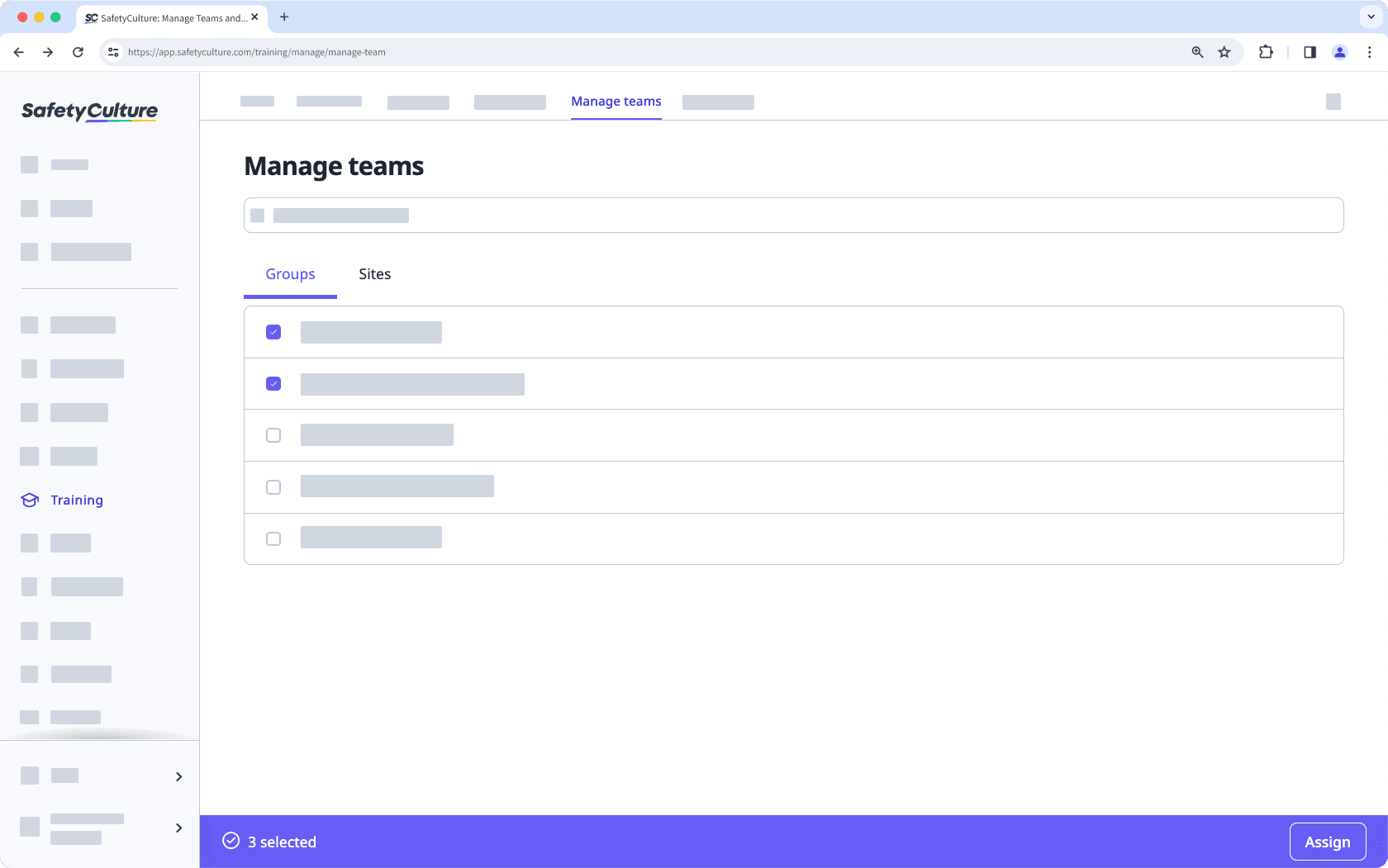
In the pop-up window, search for the user in the "Manager" field and select them.
Click Weiter.
Click Manager zuweisen.
Zuweisung eines Teammanagers rückgängig machen
Select
Schulungen in the sidebar or select it in
Mehr.
Select Teams verwalten at the top of the page.
Click the group or site name.
In the side panel, click
on the user's right-hand side or click Alle abwählen
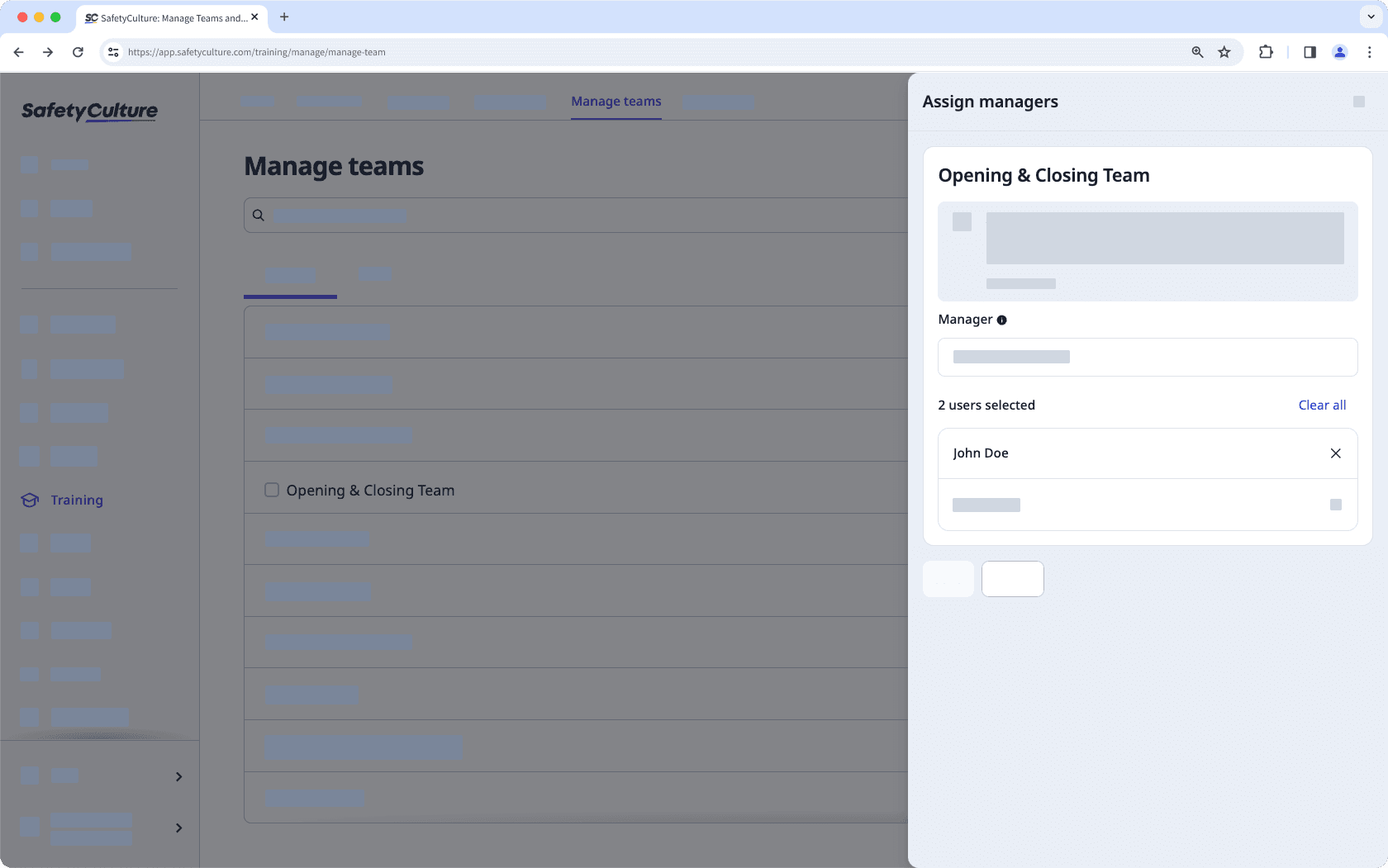
Click Speichern.
War diese Seite hilfreich?
Vielen Dank für Ihre Anmerkungen.